
Tartalomjegyzék:
- Szerző Lynn Donovan [email protected].
- Public 2023-12-15 23:48.
- Utoljára módosítva 2025-06-01 05:08.
Az leggyakoribb okokból an Apple azonosító rokkanttá válik ill zárt a következők: Valaki megpróbált bejelentkezni az Ön fiókjába Apple azonosító hibásan túl sokszor. Valaki belépett a tiédbe Biztonság túl sokszor tévesen kérdéseket tesz fel. Egyéb Apple ID fiók az információkat sokszor hibásan adták meg.
Különben is, miért volt biztonsági okokból zárolva az Apple ID-m?
Ha Ön vagy valaki más megadja jelszavát, Biztonság kérdések, vagy egyéb fiókot túl sokszor hibás információ, az ön Apple azonosító automatikusan zár, hogy megvédje Biztonság és nem írhatod alá ban ben bármelyikhez alma szolgáltatások. Feloldhatja a zárolását Apple azonosító miután igazolta a sajátját identitás.
A fentieken kívül hogyan tudom feloldani az Apple ID-t biztonsági kérdések nélkül? Állítsa vissza a biztonsági kérdéseket
- Nyissa meg az iforgot.apple.com webhelyet.
- Adja meg Apple ID-jét, majd válassza a Folytatás lehetőséget.
- Válassza ki a biztonsági kérdések visszaállításának lehetőségét, majd válassza a Folytatás lehetőséget.
- Adja meg Apple ID jelszavát, majd válassza a Folytatás lehetőséget.
- Kövesse a képernyőn megjelenő lépéseket személyazonosságának igazolásához.
Ennek megfelelően hogyan tudom feloldani az Apple ID-t?
Hogyan lehet feloldani az Apple ID-t
- Nyissa meg az iforgot.apple.com webhelyet.
- Adja meg Apple ID-jét - általában az Apple-fiókjához társított e-mail címet.
- Írja be a kódot annak bizonyítására, hogy nem vagy robot.
- Kattintson a Folytatás gombra.
Hogyan állíthatom vissza a letiltott Apple ID-t?
Fiók-helyreállítás iPhone, iPad vagy iPodTouch készüléken
- Nyissa meg a Beállítások > Bejelentkezés menüpontot. iOS 10.2 vagy korábbi verzió esetén lépjen a Beállítások > iCloud menüpontra.
- Válassza a Nincs Apple ID vagy elfelejtette lehetőséget, majd érintse meg az Elfelejtett Apple ID lehetőséget.
- Adja meg Apple ID-jét, és koppintson a Tovább gombra.
- Adja meg megbízható telefonszámát, majd koppintson a Tovább gombra.
- Kövesse a képernyőn megjelenő összes lépést.
Ajánlott:
Hogyan oldhatok fel egy Word-dokumentumot, amely zárolva van a Mac szerkesztéséhez?

A leggyorsabb módszer, ha kiválasztja az összes feloldani kívánt fájlt, majd nyomja meg az „Option + Command + I” billentyűkombinációt (vagy tartsa lenyomva az Opciót, miközben a Fájl menü „Információ lekérése” parancsát választja), hogy megnyissa az összes információs panelt. Ezután törölje a jelet a „Zárolva” jelölőnégyzetből, és kész
Miért készít biztonsági másolatot a számítógépéről?

Túlfeszültség, villámcsapás, hardverhiba vagy természeti katasztrófa esetén fontos adatai vagy a számítógép használata nélkül maradhat. A fájlok biztonsági mentése segíthet elkerülni a katasztrófát. A biztonsági mentés egyszerűen egy elektronikus másolat készítése a fájlokról, és a másolat biztonságos helyen történő tárolása
Miért vannak zárolva az ideiglenes internetes fájlok?
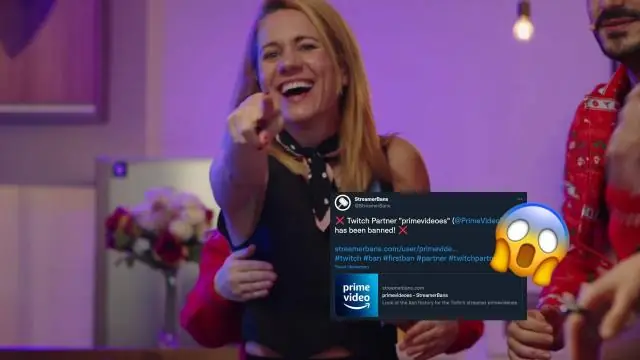
Ez a probléma azért fordul elő, mert harmadik féltől származó programok, például víruskereső szoftverek fájlzárat helyeznek el az ideiglenes internetes fájlokon, amikor az Internet Explorer megpróbálja végrehajtani az ideiglenes fájltörlési rutint. Az ideiglenes internetes fájl helyét felhasználónként kell beállítani, azaz felhasználónként egy mappát
Vissza lehet állítani egy differenciális biztonsági másolatot teljes biztonsági mentés nélkül?

1 Válasz. Nem lehetséges az adatbázis differenciális biztonsági mentése, ha előzőleg nem készült biztonsági mentés. A differenciális biztonsági mentés a legutóbbi, korábbi teljes adatmentésen alapul. A differenciális biztonsági mentés csak azokat az adatokat rögzíti, amelyek a teljes biztonsági mentés óta megváltoztak
Miért vezetik a biztonsági naplót?

Ezek közül a naplók közül a legfontosabb a Biztonsági napló. Kulcsfontosságú információkat nyújt arról, hogy ki van bejelentkezve a hálózatra és mit csinál. A biztonsági naplók fontosak a biztonsági személyzet számára, hogy megértsék, van-e sebezhetőség a biztonsági megvalósításban
